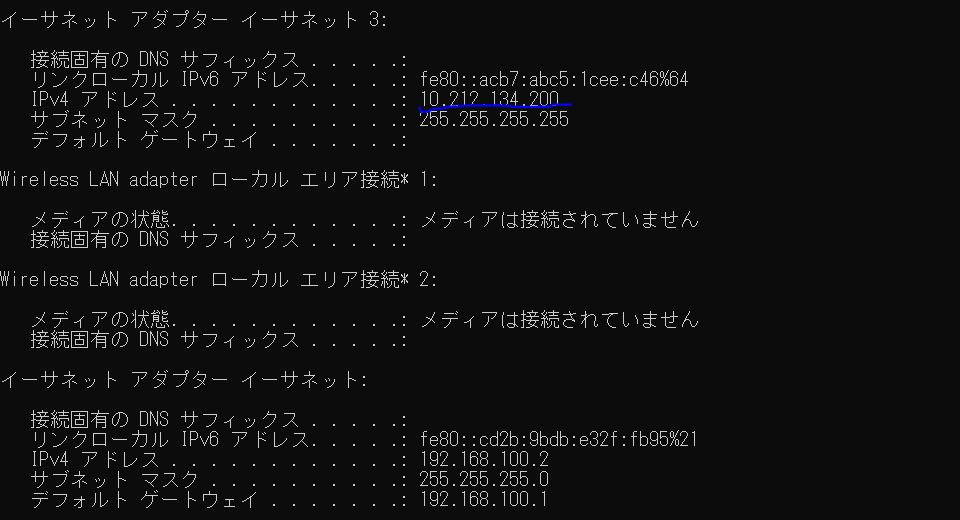構成
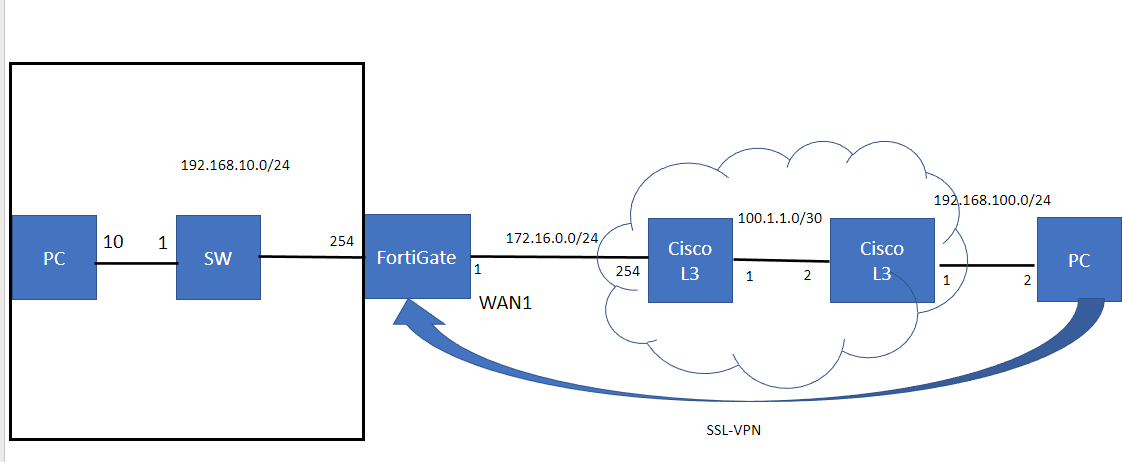
ユーザー作成
今回は、ローカルユーザー(FG内でユーザー管理)を利用します。
ユーザー&デバイス → ユーザー定義 → 新規作成
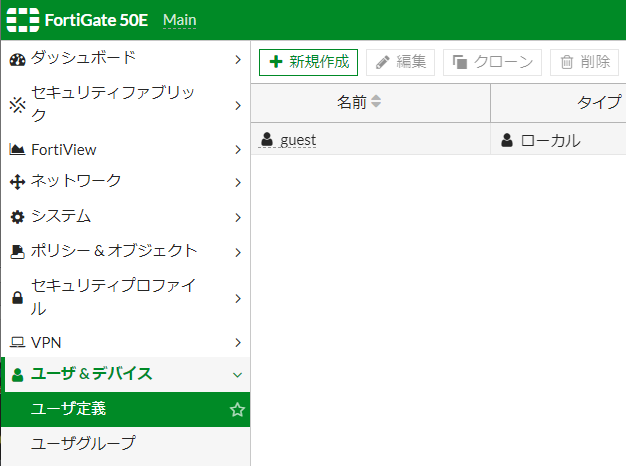
ローカルユーザ選択。
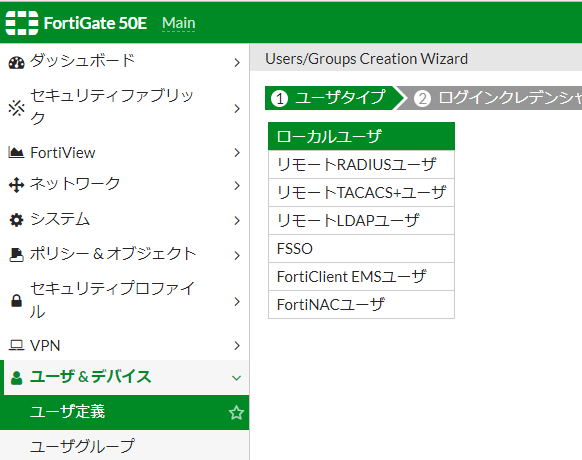
ユーザー名・パスワード入力
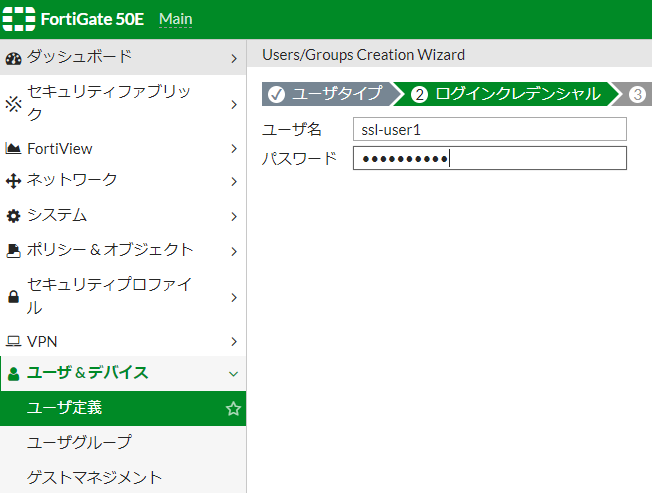
ユーザー名・パスワード以外に、認証が必要な場合は、下図のような認証機能を追加利用できます。
Eメールアドレスは、二要素認証のパスワードを送付するアドレスを入力します。
今回は、利用しませんので、何も入力せずに飛ばします。
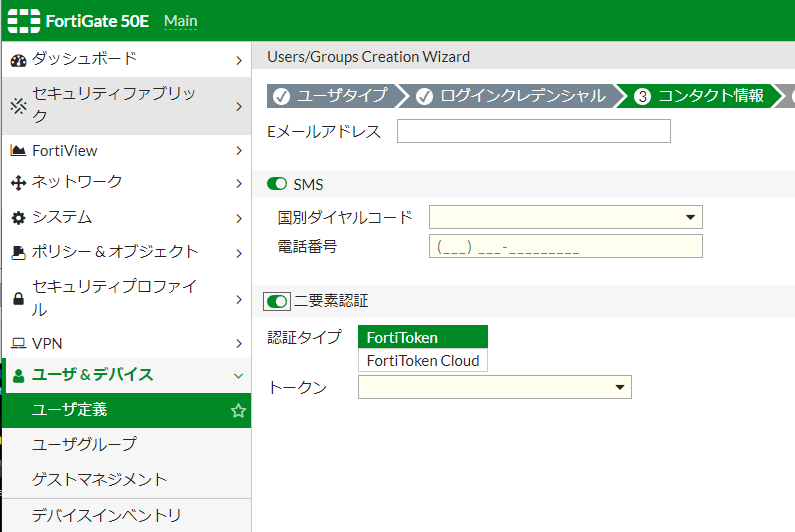
ユーザーアカウントステータスを有効化にして、「サブミット」クリックすると作成完了です。
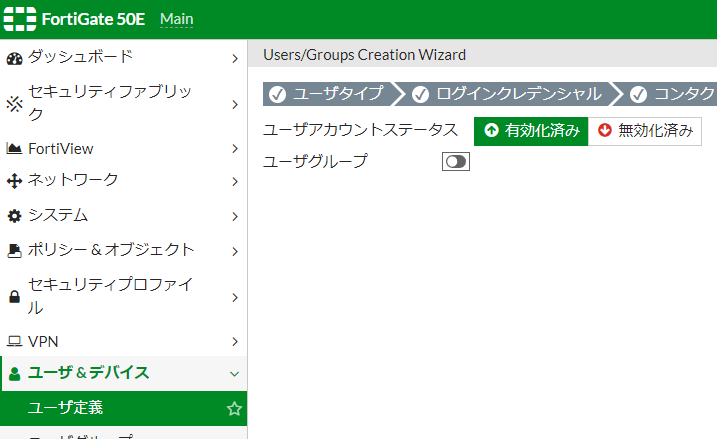
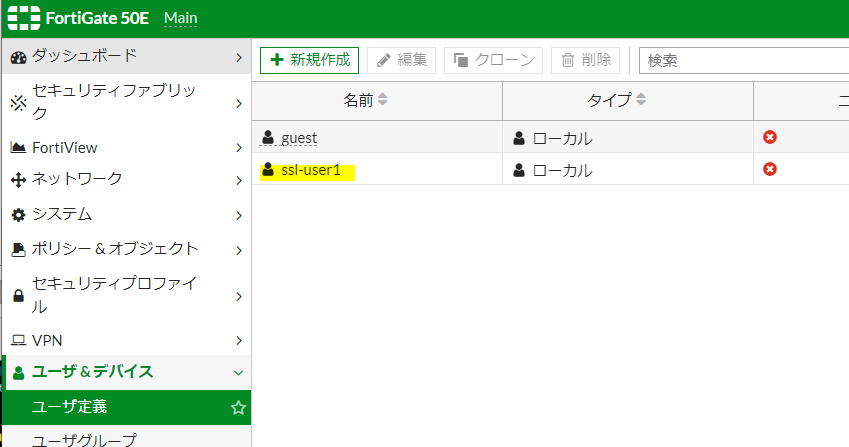
グループ作成
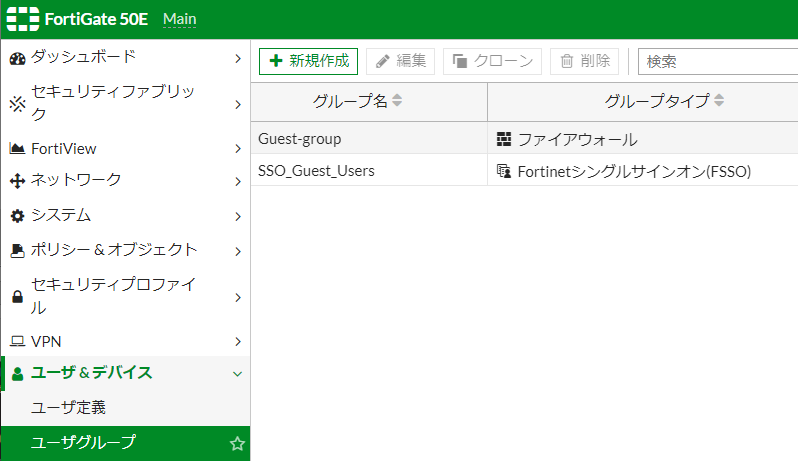
グループ名を入力し、メンバーに先ほど作成したユーザーを選択。
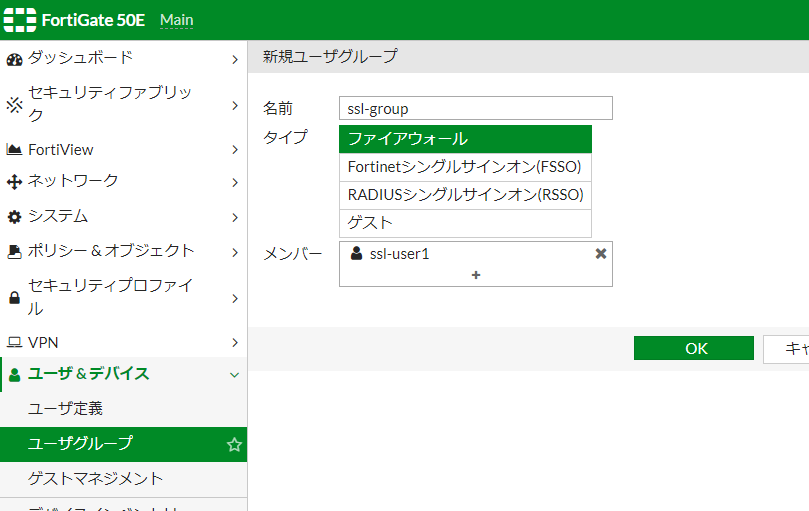
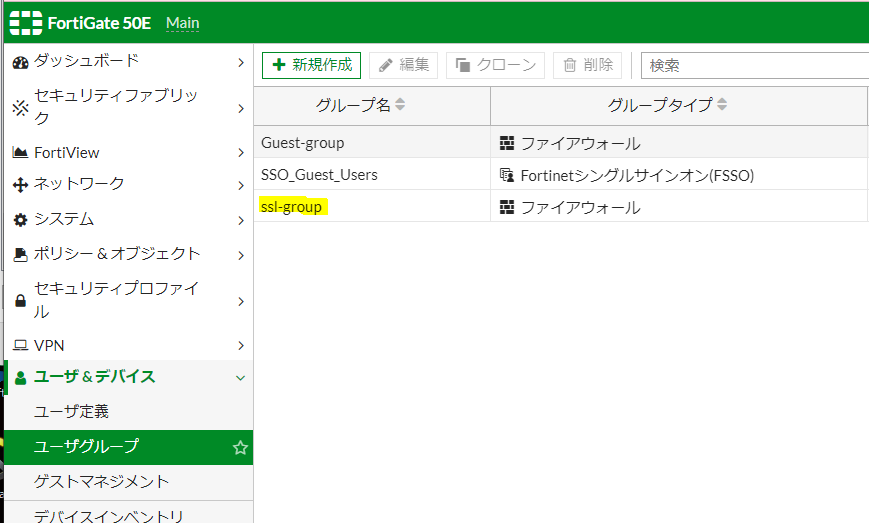
SSL-VPNポータル作成
デフォルトで作成されているtunnel-accessを編集します。
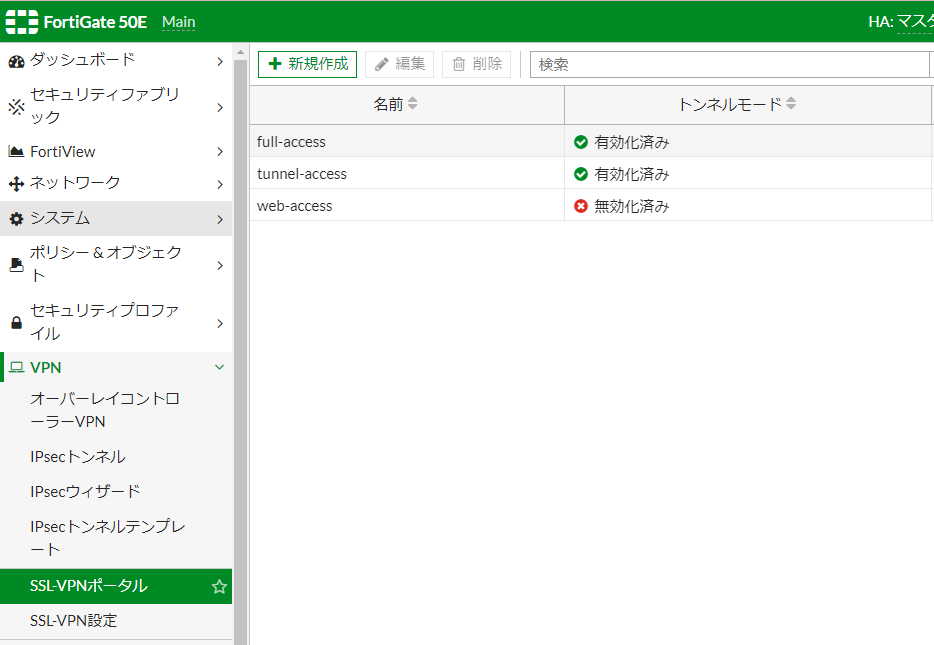
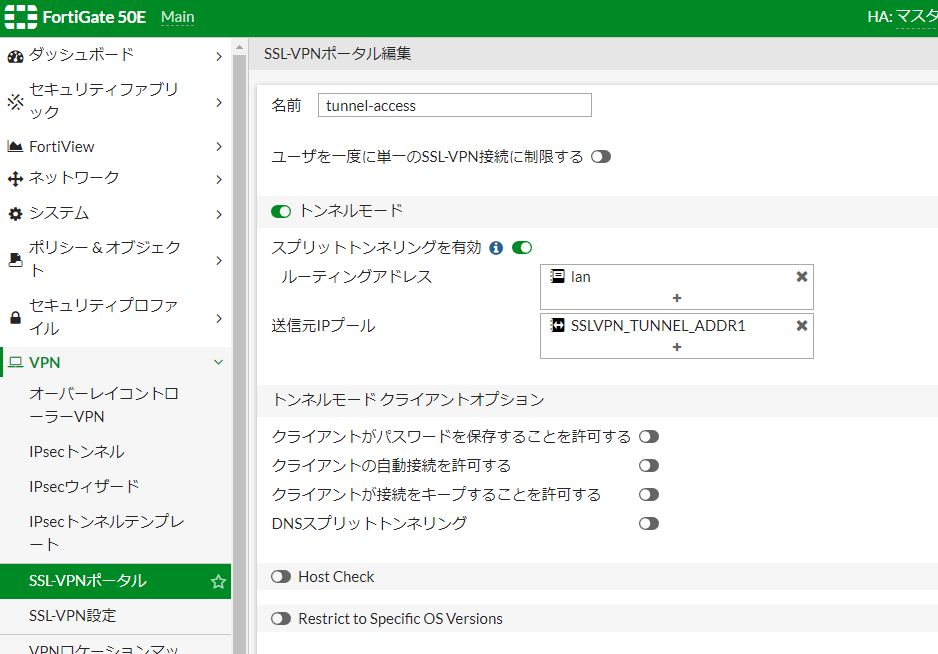
SSL-VPNの設定
リッスンするインターフェースには、SSL-VPNのアクセスを受け付けるポートを選択。
リッスンするポートは、SSL-VPNのアクセスを受け付けるポート番号を設定。
デフォルトは、443ですが、管理GUIとポート番号が被るため、SSL-VPN用に10443で変更します。
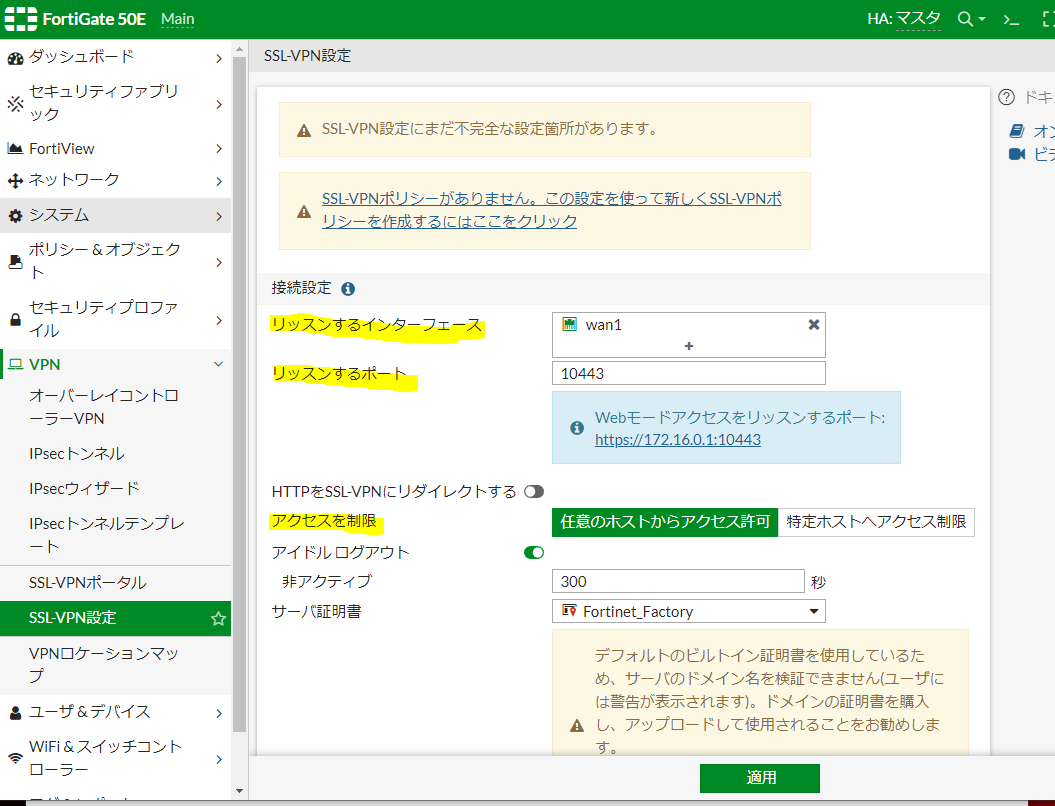
SSL-VPNアクセスしてくるPCの仮想NICに設定するIPの設定します。
アドレス範囲は、Fortigateのデフォルト設定のSSLVPN_TUNMNEL_ADDR1。
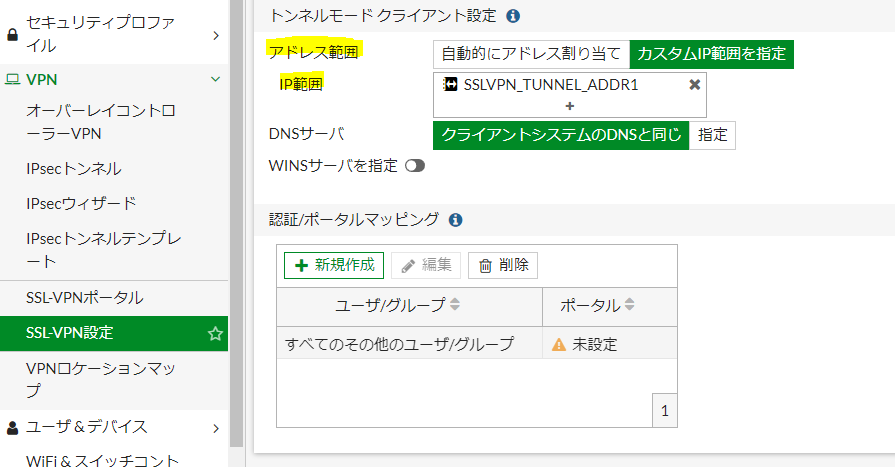
先ほど編集したポータルの設定(tunnel-access)を選択し、OKクリック。
これで、SSL-VPNとSSL-VPNポータルの設定が、連携されます。
これで、一通りSSL-VPNの設定は、完了です。次はポリシーの設定です。
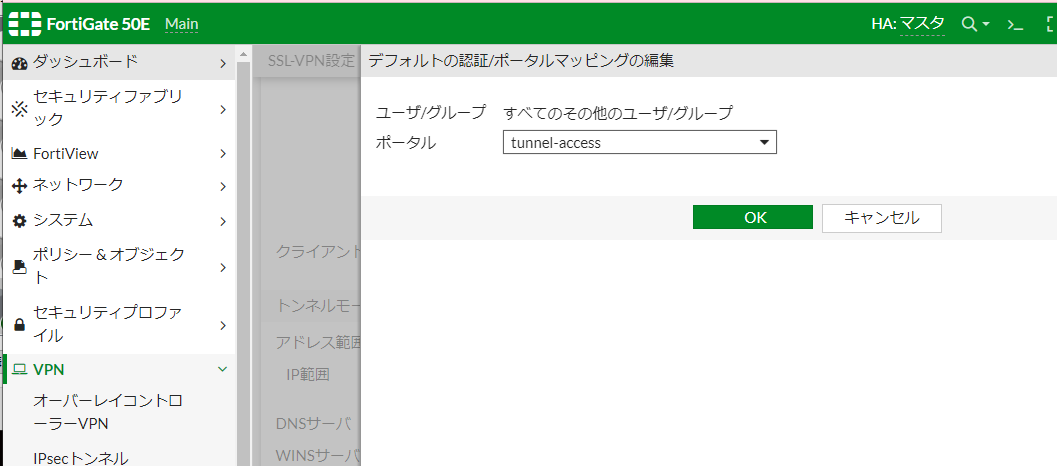
ポリシーの設定
画面上部の警告部分をクリックすると、ポリシー作成画面に遷移します。
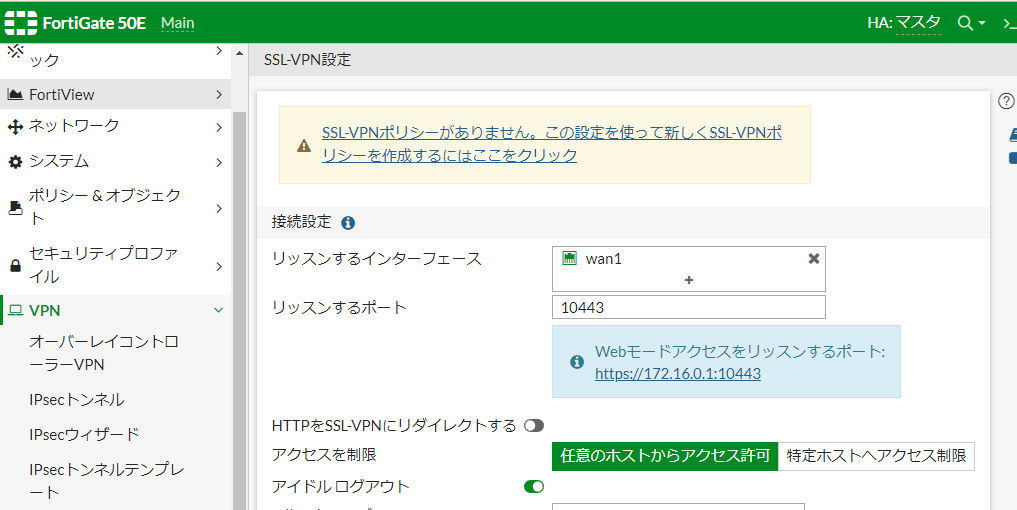
発信インターフェースは、LAN側のIFを選択。
送信元は、サービスALL、アクセス端末は、ssl-groupグループに所属したユーザーのみ。
宛先は、LAN側のサブネットを選択。サービスもALL
この状態で適用をクリックし、ポリシー作成完了。
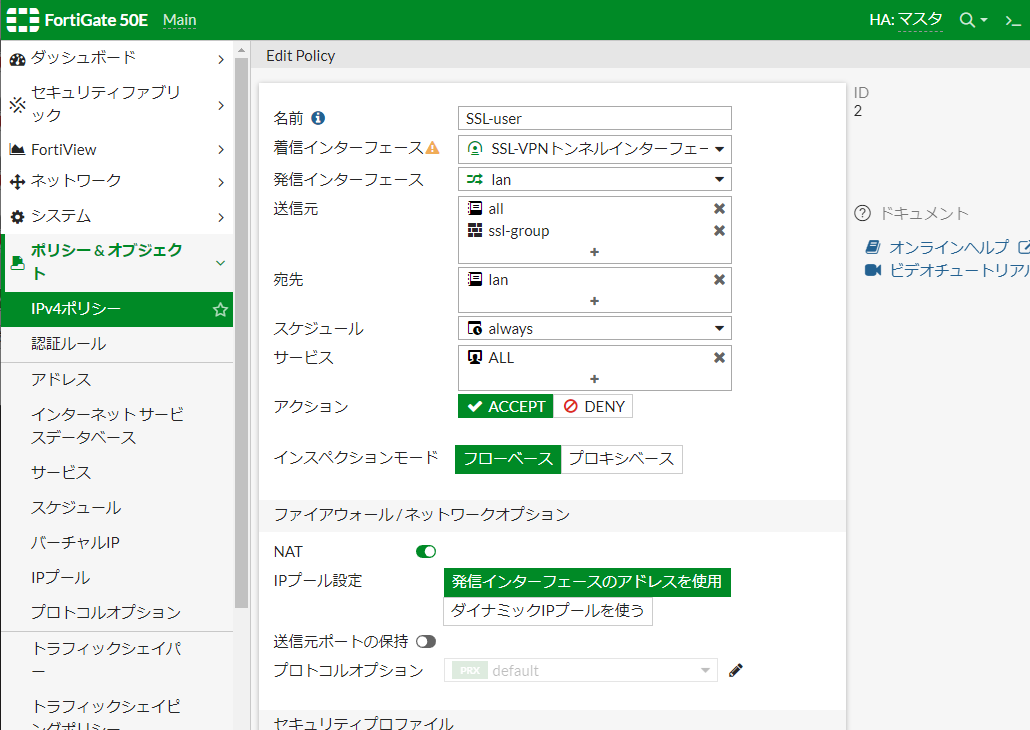
ルーティングの設定
SSL-VPNクライアントに割り当てるIPアドレスに対してのルーティングの設定を行います。
割り当てるアドレス範囲が「10.212.134.200 - 10.212.134.210」なので、10.212.134.0/28でStaticRouteの設定を行います。
新規作成をクリック。
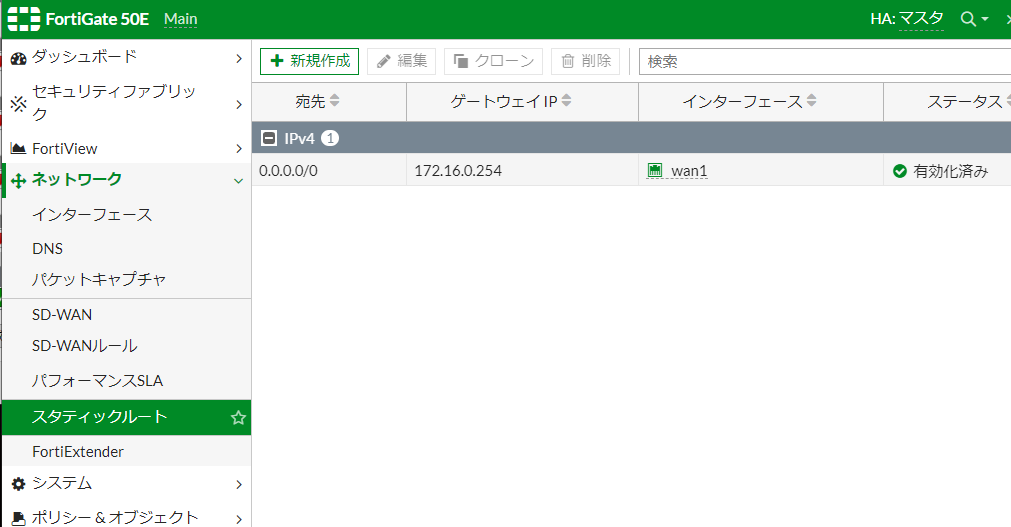
宛先ネットワークを入力し、SSLVPN用のインターフェースを選択し、OKクリック。
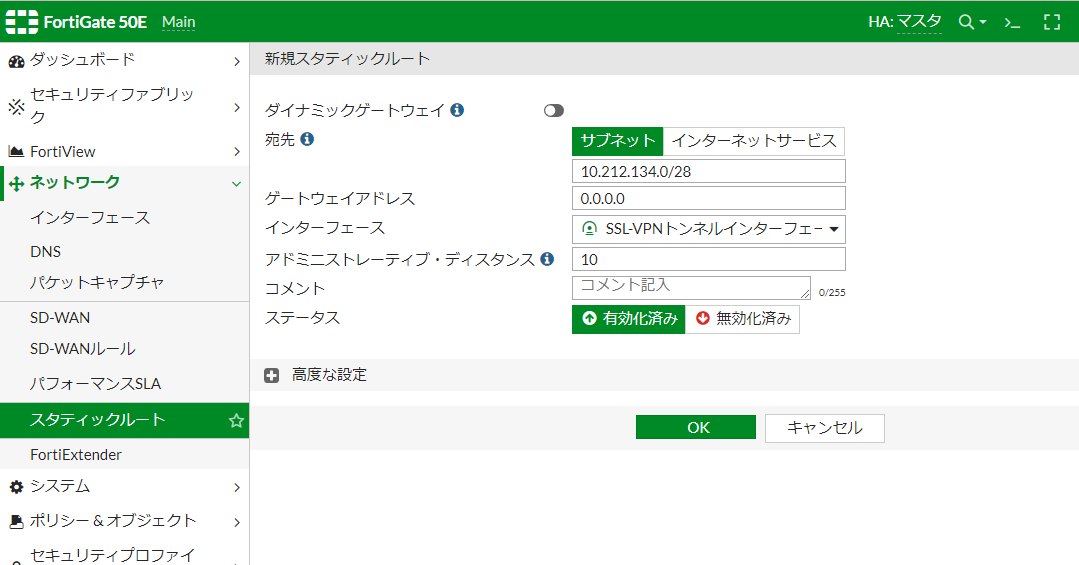
FortiClientの設定
ソフトは、下記からインストール
https://www.fortinet.com/support/product-downloads
「FortiClient VPN」
ソフト起動し、VPN設定クリック。
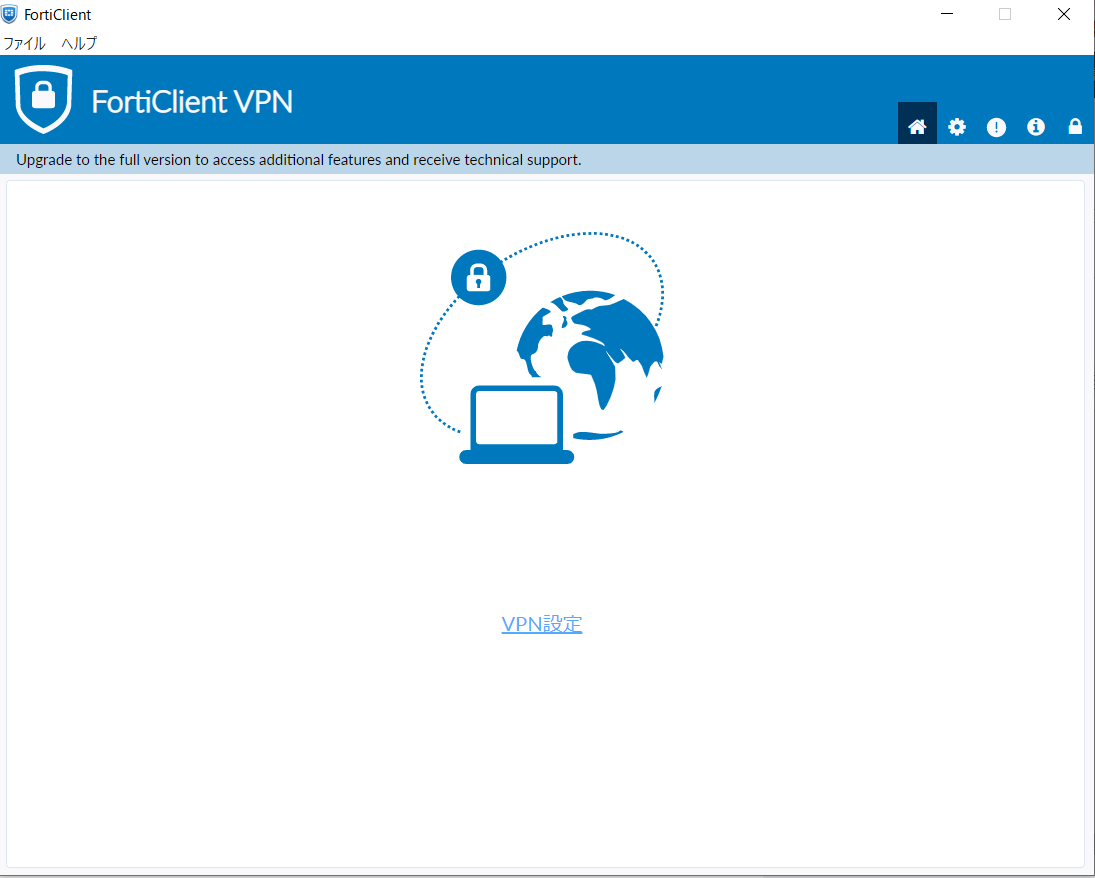
今回は、SSL-VPNの設定なので、「SSL-VPN」を選択。
接続名と説明は、適当に入力し、リモートGWは、VPN接続を受け付けるIPアドレス
(リッスンするインターフェース選択)
クライアント証明と認証は、そのままで保存クリック。
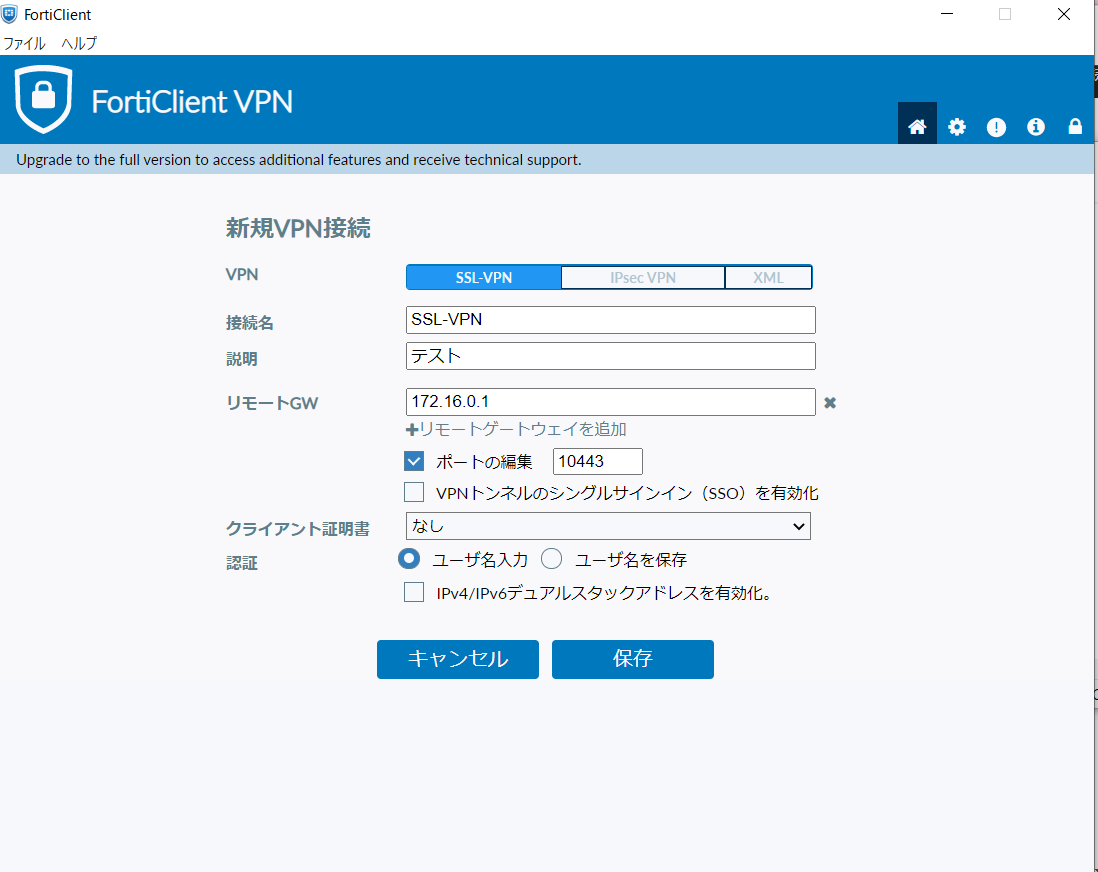

Fortigateで作成したユーザー名・パスワードを入力し、接続クリック。
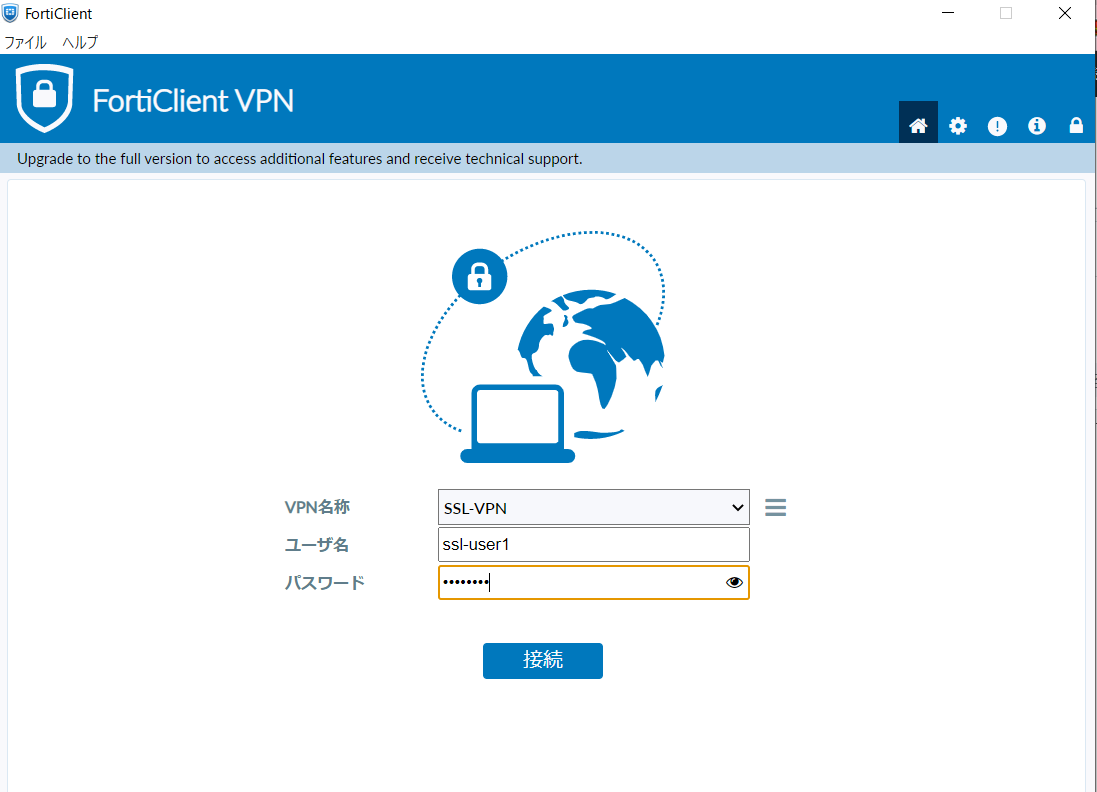
繋がらん。。
警告メッセージを「はい」クリックして、繋がりました。
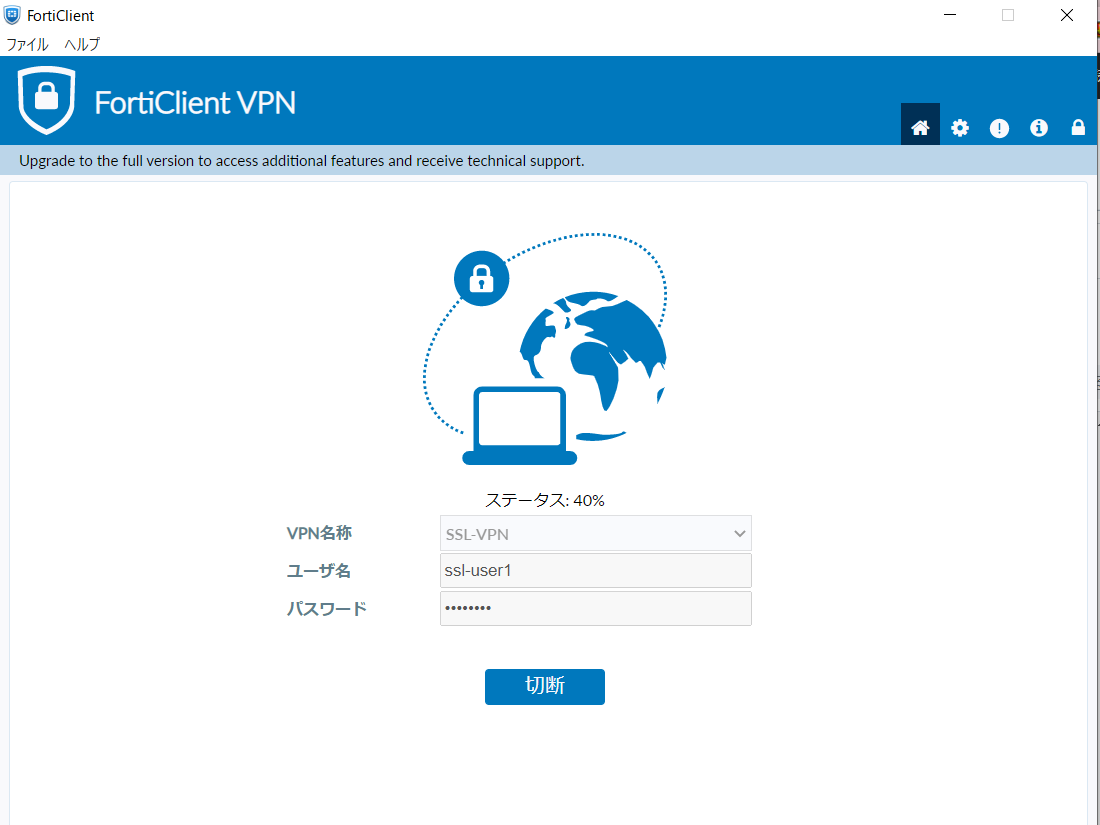
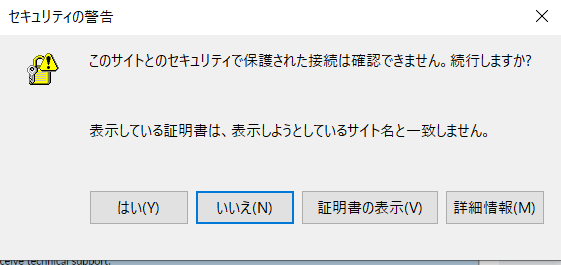
これで接続完了です。
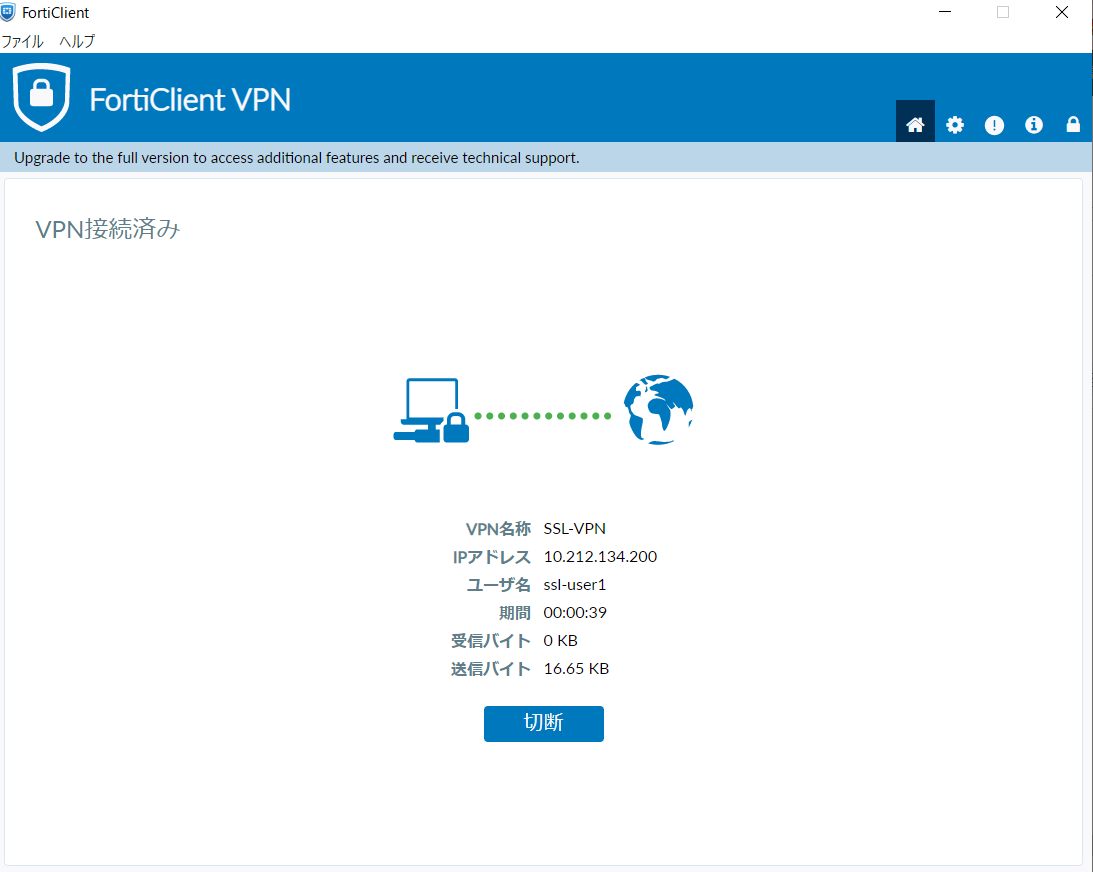
クライアントPCのIPアドレスの確認
イーサーネットが、物理NICです。
きちんと、VPN用のIPに設定されてますね。